Gyakran előfordul, hogy nagy méretű videofelvétel egyszerűen nem rögzíthető cserélhető adathordozón. Ebben és minden más esetben, amikor a fájlméret akadályt jelent, speciális programokat használhat, amelyek csökkentik a filmek és egyéb videók mennyiségét.
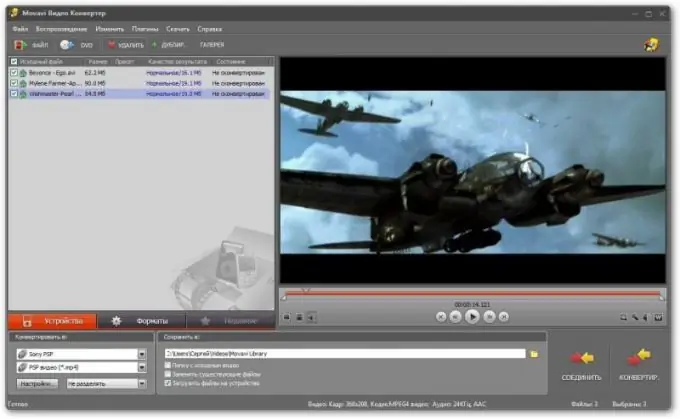
Szükséges
videó konvertáló
Utasítás
1. lépés
Határozza meg pontosan, hogyan szeretné csökkenteni a videofájl méretét. Számos lehetőség van - csökkentheti a képkocka másodpercenként vagy a videó felbontását, bármelyiket választja, ez a képminőség romlását vonja maga után. Gondoljon a kódolási formátumra is - akár a filmet szeretné az aktuális kiterjesztésben tartani, akár más típusú videofájlt készíteni.
2. lépés
Töltsön le bármilyen videoszerkesztő szoftvert. Közülük bármelyik megteszi, amely az egyik formátumból a másikba kódolás funkcióit hajtja végre, csak figyeljen arra, hogy a szükséges videofelvételi kiterjesztésekkel működik, és kényelmes és érthető felülettel rendelkezik az Ön számára, például a Total Video Converter, Nero Vision, MediaCoder és mások. Szintén nagyon könnyen beállítható a Samsung Media Studio, amely beépített videoszerkesztővel rendelkezik. Ebben beállíthatja a másodpercenkénti képkockák számát, a jövőbeli fájl méretét, képarányát, hangbeállításait, képbeállításait és különféle szűrőket. Az egyetlen hátránya, hogy kevés videoformátumot támogat.
3. lépés
Nyissa meg a videót a telepített szerkesztőben. Állítsa be a kódolási lehetőségeket. Felhívjuk figyelmét, hogy egyes programokban van egy elem az automatikus kódolási beállításokhoz, amikor meghatározzák a jövőbeli fájl maximális méretét. Ha kézi beállítást használ, akkor a legjobb, ha a képkockasebességet 28 képkocka / másodperc alatt tartja, és megtartja az eredeti képarányt, hogy elkerülje a kép nyújtását és csúnya csíkok keletkezését.
4. lépés
A beállítás után indítsa el a videoátalakítót, és várja meg, amíg elvégzi a munkát. A videofelvétel kódolása bizonyos mennyiségű rendszererőforrást igényel a számítógépről, ezért ha a hardverkonfiguráció gyenge, akkor a legjobb, ha nem indít más programokat a számítógépén, miközben ezt a folyamatot végrehajtja.






